Hur man åtgärdar felet: “eSIM kan inte läggas till: Den här koden är inte längre giltig”

Om du får meddelandet "eSIM kan inte läggas till" när du installerar ditt eSIM, kan det bero på nätverksförhållanden eller för att installationen redan har genomförts på din enhet. Detta är vanligt med iOS-enheter som använder manuell installation eller QR-kod. Följ dessa steg för att lösa problemet.
- Se till att din Wi-Fi-anslutning är stabil för att bibehålla konsekvent internetåtkomst, vilket är avgörande för att QR-skanningen ska fungera korrekt.
- Om du ser en ikon som denna: !!!! högst upp på din skärm, kan ditt eSIM redan vara installerat och allt du behöver göra är att aktivera ditt eSIM.
Du kan bekräfta att det redan är installerat genom att kontrollera ICCID (Integrated Circuit Card ID), ett globalt unikt serienummer som finns i din e-post under QR-koden. Följ dessa steg:
Gå till Inställningar → Allmänt → Om → Bläddra ner → ICCID

ICCID för ditt Holafly eSIM bör visas som ett andra alternativ på din enhet och måste matcha referensnumret från QR-koden.
Om din QR-kod inte fungerar, kontrollera andra vanliga eSIM-installationsfel
Kan inte fortsätta med mobilkonfiguration eller kan inte aktivera eSIM

Om du får meddelandet "Kan inte fortsätta med mobilkonfiguration" eller "Kan inte aktivera eSIM" kan det bero på en svag Wi-Fi-signal, så försök att byta till ett starkare nätverk för bättre prestanda.
eSIM stöds inte

Att se meddelandet ‘eSIM stöds inte’ på en iPhone betyder att din iPhone är låst till en specifik operatör.
För att kontrollera om din iPhone är låst:
- Gå till Inställningar → Allmänt → Om → Bläddra ner för att hitta "Operatörslås" eller "Network Provider Lock" → Om du ser "SIM låst" är din iPhone låst. Om du ser "Inga SIM-begränsningar" är din iPhone olåst och klar att använda eSIM.

För att ta reda på hur du låser upp din operatörslåsta telefon, begär en upplåsningskod från din operatör. När du har den, följ dessa installations- och aktiveringssteg.
Felsökningstips
Om de tidigare alternativen inte hjälpte, följ dessa steg:
- Stäng av flygplansläge för att ansluta till tillgängliga nätverk.
- Se till att du har en stark Wi-Fi-anslutning för eSIM-aktivering.
- Starta om din enhet för att åtgärda eventuell dold konfiguration.
- Kontrollera om det finns några programuppdateringar och installera den senaste versionen.
- Installera alltid från inställningsmenyn, inte via kameran.
- Använd manuella koder för att installera ditt eSIM.
- Återställ nätverksinställningarna för att automatiskt uppdatera dina nätverksinställningar.
Hur man manuellt installerar eSIM på en iPhone
Lär dig hur du installerar och aktiverar ditt eSIM på en iPhone med följande video:
Hur man återställer nätverksinställningar på en iPhone
För att uppdatera dina inställningar, försök att återställa nätverksinställningarna. Vänligen notera att denna åtgärd kommer att ta bort alla sparade Wi-Fi-lösenord på din iPhone. För att undvika att förlora dem, se till att säkerhetskopiera dina lösenord i förväg.
Försök att återställa nätverksinställningarna för att uppdatera dina konfigurationer. Så här gör du:
- Öppna Inställningar → Allmänt → Överför eller Återställ iPhone → Nollställ → Tryck igen på "Nollställ nätverk" för att bekräfta.






 Språk
Språk 


















 Inga resultat hittades
Inga resultat hittades




